YouTube זוכר כל סרטון שאנו צופים בו, כך שהוא יכול להמליץ במהירות על סרטונים ספציפיים לצפייה והשמעה חוזרת. בהתחלה זה נשמע מעולה! אם שכחת לשמור סרטון ברשימת השמעה אבל רוצה להעלות אותו מאוחר יותר, תוכל לעבור ישר להיסטוריה שלך ולאחזר אותו.
אבל אז אנחנו מתחילים לקבל פרנויה של "היסטוריית דפדפן". פתאום אנחנו מוצאים את עצמנו מייחלים שנוכל גם לנקות את ההיסטוריה שלנו ביוטיוב. בין אם זה בגלל שאתה לא רוצה שאנשים אחרים יראו במה אתה צופה ובין אם אתה רוצה לאפס את הצעות הסרטונים של YouTube, לנקות את ההיסטוריה שלך קל מאוד לעשות.
כיצד לנקות את נתוני החיפוש והצפייה שלך ב-YouTube
אם אתה נכנס ל-YouTube עם חשבון Gmail שלך, YouTube שומר ושומר את היסטוריית הצפייה שלך. ברגע שאתה מוחק את ההיסטוריה שלך, זה אומר שהסרת לצמיתות את כל הפרטים של סרטונים שנצפו מהאתר. חשבון Google שלך לא יחזיק במידע.
אתה יכול למחוק לחלוטין את היסטוריית החיפושים שלך ב-YouTube עם החלקה חזקה אחת, הן באפליקציות לנייד של iOS ואנדרואיד והן בשולחן העבודה או במחשב הנייד.
כיצד לנקות את היסטוריית YouTube שלך מהאתר
למידה כיצד לנקות את ההיסטוריה שלך ישירות מאתר שולחן העבודה של YouTube יהפוך את ההבנה כיצד לעשות זאת באפליקציית הסמארטפון לפשוטה. שתי השיטות כמעט זהות.
- עבור אל YouTube והיכנס עם החשבון שלך.
- עבור לתפריט המסך בצד שמאל.
- לחץ על "היסטוריה". כעת תראה כל סרטון המאוחסן בתור ההיסטוריה שלך.
- בצד ימין של המסך, בחר באפשרות "נקה את כל היסטוריית הצפייה". לחץ על אפשרות זו שוב כדי לאשר.
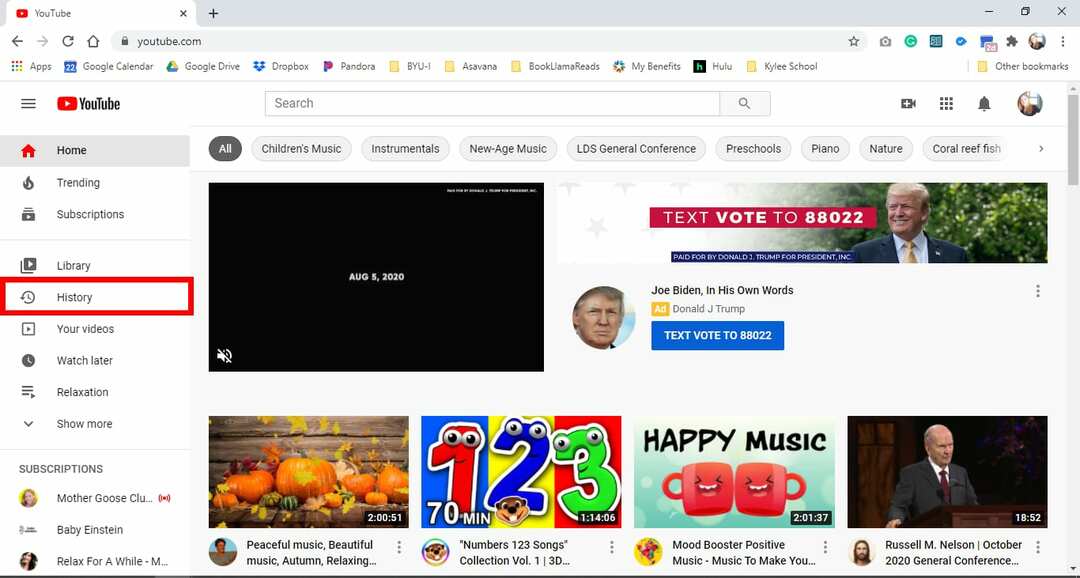
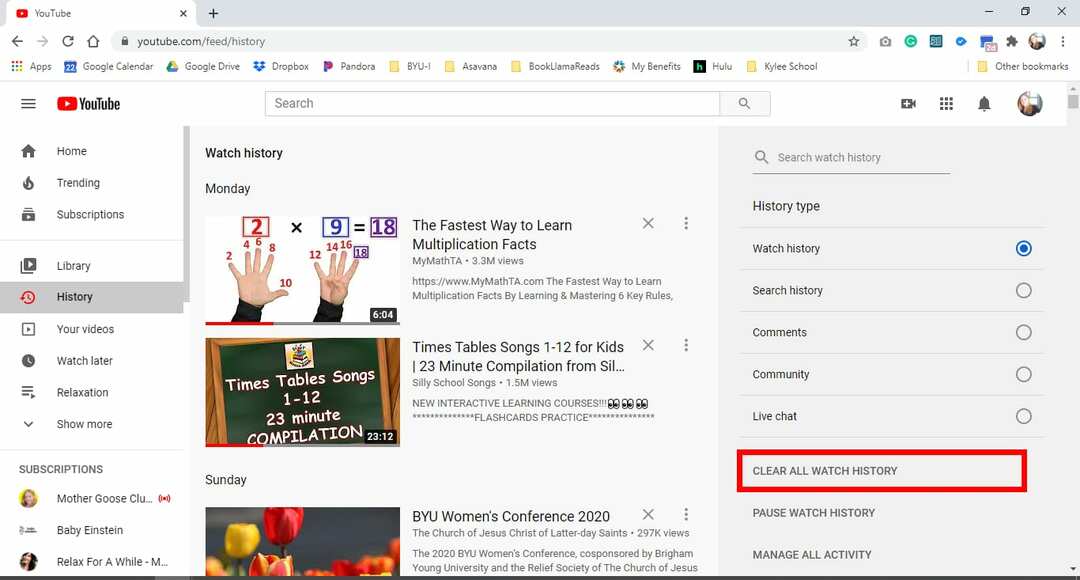
אם אינך רוצה לנקות את ההיסטוריה לחלוטין, לחץ על ה- "X" שמופיע לצד כותרות וידאו ספציפיות. זה ימחק את ההיסטוריה של הסרטון הספציפי.
ייתכן שתבחין גם באפשרות "השהה את היסטוריית הצפייה". זה לא ינקה את ההיסטוריה שלך, אבל זה ימנע מ-YouTube לשמור כל סרטון שאתה צופה בתור ההיסטוריה שלך.
כשתמחק את היסטוריית הסרטונים שלך מ-YouTube, זה יקרה לֹא למחוק את היסטוריית הדפדפן של הסרטון הזה. אם אתה רוצה להיות יותר יסודי, נקה את היסטוריית הדפדפן שלך ישירות לאחר ניקוי היסטוריית YouTube שלך.
כיצד לנקות את היסטוריית YouTube של האפליקציה לנייד
- פתח את אפליקציית YouTube ממסך הבית שלך.
- בפינה התחתונה של המסך (בצד ימין), הקש על סמל הספרייה. זה דומה לתיקיית קבצים.
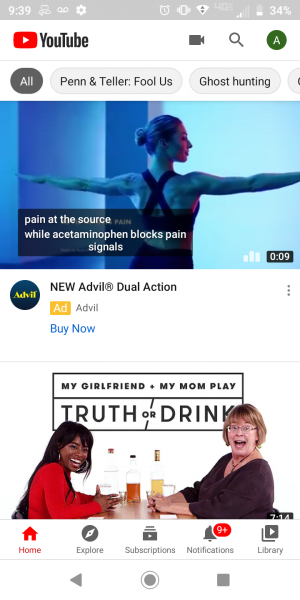
- בחר באפשרות "היסטוריה".
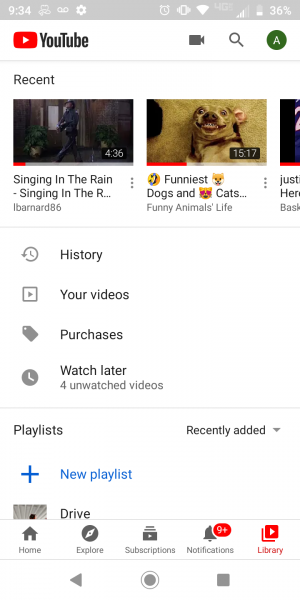
- הקש על שלוש הנקודות או הקווים המוערמים אנכית. תוכלו למצוא אותם בפינה העליונה של המסך (בצד ימין של סמל החיפוש).
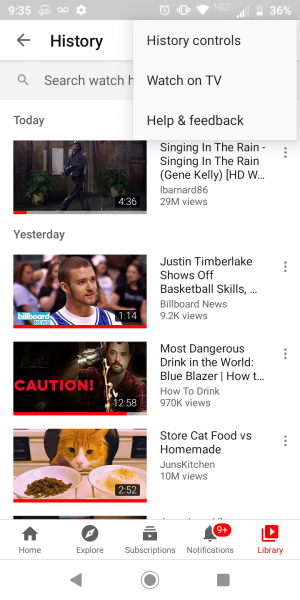
- בחר "בקרות היסטוריה".
- לאחר מכן, עבור אל "היסטוריה ופרטיות".
- הקש על "נקה היסטוריית צפייה". אם אתה רוצה לנקות את היסטוריית החיפושים שלך, בחר במקום זאת "נקה היסטוריית חיפושים".

- אשר שברצונך למחוק את היסטוריית הצפייה שלך בכל המכשירים שבהם החשבון שלך מחובר.
אם ברצונך למחוק סרטונים בודדים מהיסטוריית החיפוש במקום למחוק הכל, הקש על שלוש הנקודות שנמצאו לצד כותרת סרטון ספציפית ובחר "הסר את היסטוריית הצפייה".
השתמש במצב גלישה בסתר של האפליקציה למקלט זמני
אפליקציית YouTube של אנדרואיד כוללת מצב גלישה בסתר, שיכול למנוע מ-YouTube באופן זמני לשמר את היסטוריית הצפייה של המשתמש. תכונה זו חסרת תועלת אם כבר צפית בסרטונים, אז תצטרך להפעיל אותה תחילה לפני שתתחיל את סשן הצפייה שלך.
- באפליקציית YouTube שלך, בחר את שם הפרופיל שלך.
- גלול מטה בתפריט עד שתמצא "הפעל גלישה בסתר". סמל החשבון שלך יופיע כעת כסמל גלישה בסתר.
- כדי לכבות את מצב גלישה בסתר, הקש על הסמל. בתפריט המוקפץ, בחר "כבה גלישה בסתר".
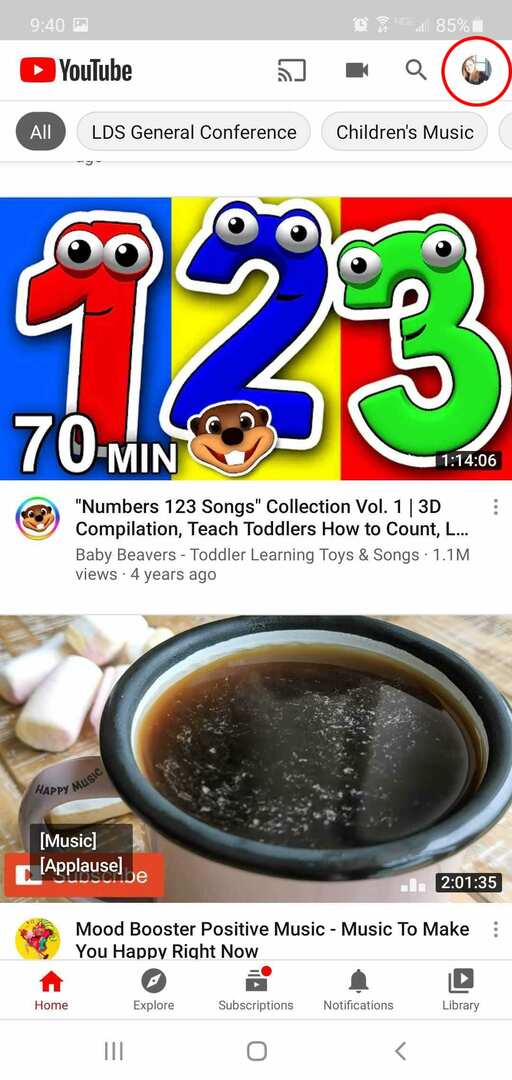
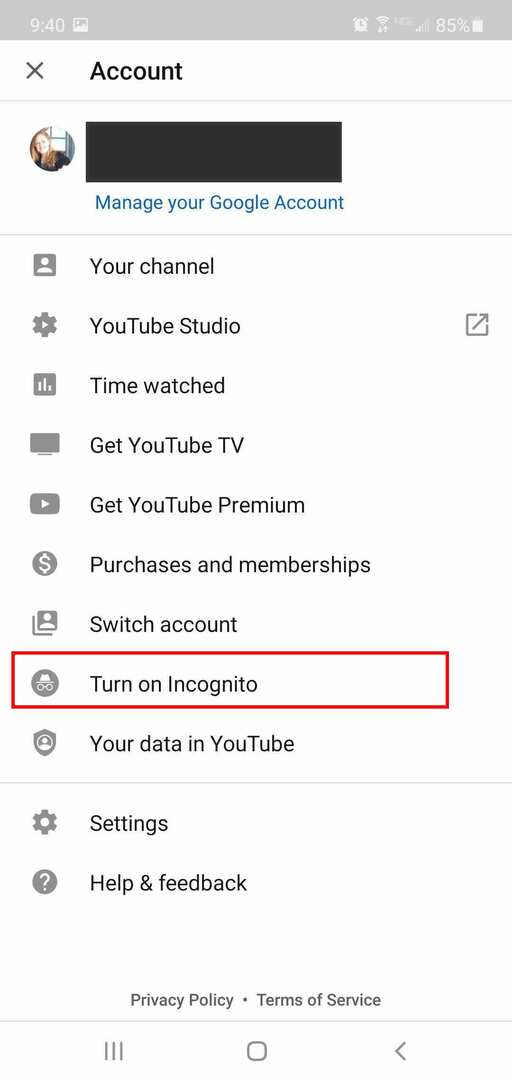
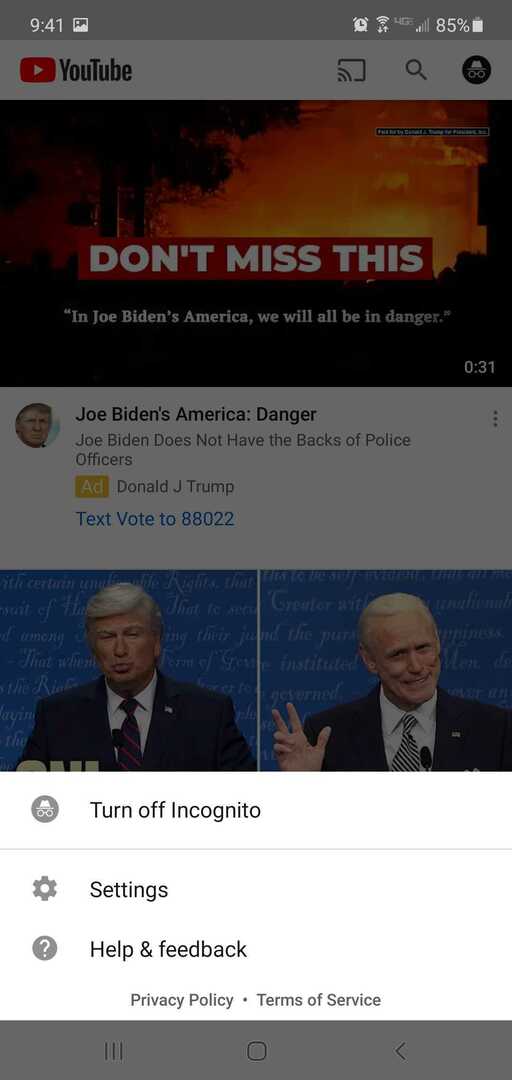
YouTube מוחק את היסטוריית הצפייה שלך אבל עדיין משתמש בה
למרות שאתה עשוי למחוק את היסטוריית הצפייה שלך מחשבון YouTube שלך, הוא עדיין ישתמש בנתונים שנאספו מהפעילות שלך כדי להמליץ לך על סרטונים. זה אולי לא כל כך הרבה סרטונים, אבל פיסות נתונים יישארו.
מסיימים
למרות שהחזקה בהיסטוריית הצפייה שלך ב-YouTube עשויה לא להוות איום מדהים על הבטיחות והאבטחה שלך, ניקוי זה מעת לעת לא יכול להזיק. רק תזכור את הפתגם הישן, "אתה לא יודע מה יש לך עד שזה נעלם." ברגע שתמחק את ההיסטוריה שלך, לא תוכל לשחזר אותה.